- Yazar Jason Gerald [email protected].
- Public 2023-12-16 11:44.
- Son düzenleme 2025-01-23 12:50.
Mükemmel performansı korumak için dizüstü bilgisayarlara uygun şekilde bakılmalıdır. Bu makale, dizüstü bilgisayarınızın daha az bakımla daha uzun süre dayanmasını sağlamak için bazı kolay adımları gösterecektir. Ek bir avantaj olarak, burada önerilen adımların çoğu dizüstü bilgisayarı hızlandıracaktır. Ayrıca, günlük kullanımınız sırasında herhangi bir aksaklık veya sorun olmadığından emin olmak için dizüstü bilgisayarınızı arada bir kontrol etmenin zararı olmaz.
Adım

Adım 1. Herhangi bir sıvıyı dizüstü bilgisayardan uzak tutun
Dizüstü bilgisayarınızın yanında kahve, soda, su veya başka bir içeceğin tadını çıkarmak cazip gelebilir, ancak her an kazalar olabilir. İstenmeyen şeyleri önlemek için kapaklı bir bardak kullanın. Yani bardak devrilirse içindekiler her yere dökülmez. Dizüstü bilgisayarın üzerine dökülen sıvı, dahili mikro elektronik bileşenlere zarar verebilir veya elektrik hasarına neden olabilir. Kısa devre verilere zarar verebilir ve hatta dizüstü bilgisayar bileşenlerini kalıcı olarak yok edebilir. Çözüm çok basit: İçecekleri dizüstü bilgisayardan uzak tutun. Dikkatli olsanız bile, bir başkası yanlışlıkla onu dökebilir.
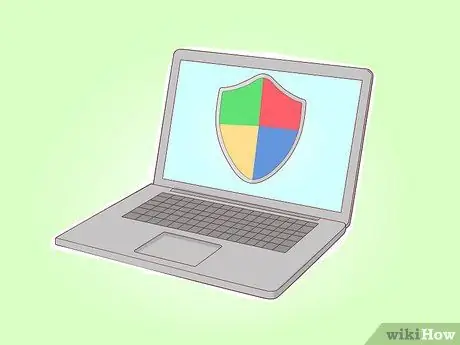
Adım 2. Bir virüsten koruma uygulaması yüklemek, virüslere karşı en iyi savunmadır
İndirmek istediğiniz dosyayı bilseniz bile içinde virüs olabilir. Antivirüs tarafından korunmayan dizüstü bilgisayarlar, devre arızaları veya yazılım sorunları riski altındadır. Virüsler ayrıca sistem çalışmasını ve performansını yavaşlatabilir.

Adım 3. Yiyecekleri dizüstü bilgisayardan uzak tutun
Dizüstü bilgisayarda yemek yemeyin. Yiyecek kırıntıları düğmelerin arasına düşebilir ve küçük böcekleri çekebilir veya devreye zarar verebilir. Daha da kötüsü, dizüstü bilgisayar, üzerine dağılmış yiyecek kırıntılarıyla kirli görünecektir.
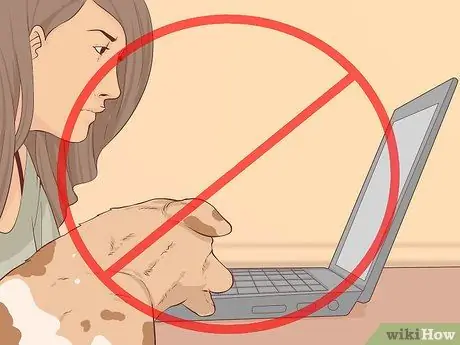
Adım 4. Dizüstü bilgisayarı evcil hayvanların girip çıktığı bir odada kullanmayın
Hayvan kılı ve kılı iç motora sızabilir ve hasara neden olabilir. Ek olarak, daha büyük hayvanlar (örneğin köpekler), geçerken dizüstü bilgisayarı masadan/standdan iterek veya dürterek, kuyruk sallayarak, kablolara takılarak vb. yanlışlıkla dizüstü bilgisayara zarar verebilir.

Adım 5. Tercihen dizüstü bilgisayarı temiz ve tozsuz bir yerde saklayın

Adım 6. Dizüstü bilgisayarı kullanmadan önce ellerinizin temiz olduğundan emin olun
Temiz eller, dokunmatik yüzeyi kullanmanızı kolaylaştırır ve dizüstü bilgisayarda kir veya başka lekeler bırakma riskini azaltır. Ayrıca, bir dizüstü bilgisayarı kullanmadan önce ellerinizi temizlemek, dizüstü bilgisayarın yüzeyini aşındırabilecek ter ve küçük parçacıklarla sürtünme nedeniyle dizüstü bilgisayarın dış katmanındaki aşınmayı ve yıpranmayı azaltacaktır.
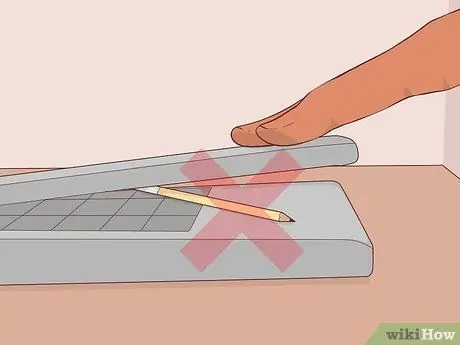
Adım 7. LCD monitör ekranını koruyun
Dizüstü bilgisayarı kapattığınızda, klavyenin üstünde kalem veya küçük kulaklık gibi küçük nesnelerin olmadığından emin olun. Bu küçük nesneler, nesneleri çıkarmadan kapatırsanız monitör ekranına zarar verebilir; nesne sertse ekran çizilecektir. Merkezi tutarken monitör ekranını dikkatlice kapatın. Monitör ekranını bir ucundan tutarak kapatmak menteşelere baskı uygulayabilir ve zamanla menteşelerin bükülüp kırılmasına neden olabilir.
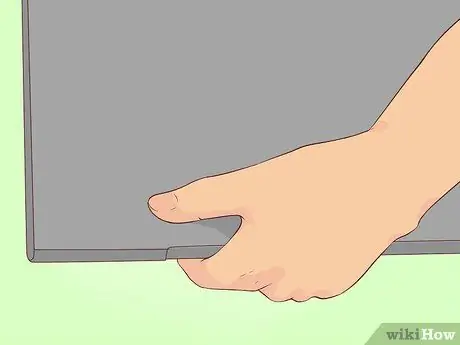
Adım 8. Dizüstü bilgisayarı LCD ekranı (monitör) taşıyarak değil tabanından tutarak tutun ve kaldırın
Dizüstü bilgisayarı ekrana tutarak kaldırmak, ekranın kendisine veya ekranı dizüstü bilgisayarın tabanına bağlayan menteşelere zarar verebilir. Doğrudan baskı altındaysa ekran da kolayca çizilebilir veya hasar görebilir. LCD ekrana baskı uygulamadığınızdan emin olun.

Adım 9. Güç kablosunu çekmeyin
Dizüstü bilgisayarı kapattıktan sonra, güç kablosunu doğrudan duvar prizinden çekerek çıkarmayın, bu kablonun kırılmasına veya prize zarar vermesine neden olabilir. Güç kablosunu çıkarmak için fişi çekmeniz önerilir. Ayrıca kablo ayağınıza yakınsa yanlışlıkla tekmelememelisiniz. Fişi, zamanla gevşeyebileceği ve kırılabileceği için tekmeleyemeyeceğiniz/dürtemeyeceğiniz bir yerde tutmaya çalışın.
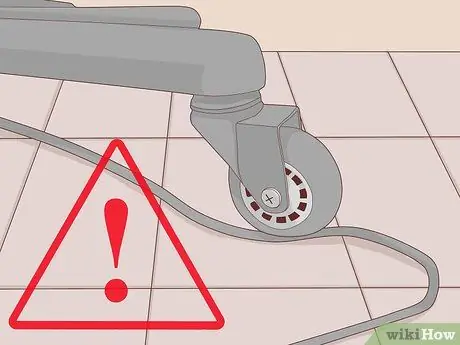
Adım 10. Sandalye tekerlekleri ile kablonun üzerinden geçmediğinizden emin olun
Telleri bant kullanarak masaya takın.
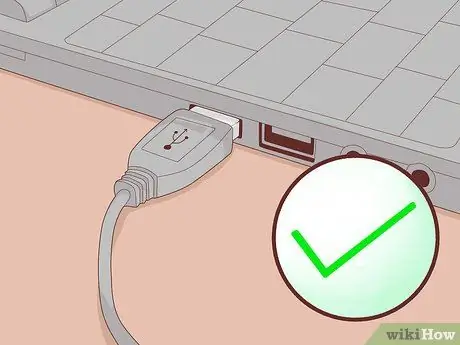
Adım 11. Dizüstü bilgisayar aksesuarını doğru yuvaya taktığınızdan emin olun
Cihazı kurmadan önce her zaman dizüstü bilgisayardaki sembollere dikkatlice bakın. Bir telefon hattını bir Ethernet bağlantı noktasına takmak veya bunun tersi, sokete zarar verebilir ve tekrar kullanılmasını imkansız hale getirebilir. Bu adıma dikkat etmek önemlidir.

Adım 12. Çıkarılabilir sürücüleri dikkatli kullanın
Dizüstü bilgisayardan çıkarılan bir katı disk sürücüsü (CD) üzerine kolayca basılabilir veya düşürülebilir. Dikkatsiz olmayın. Tekrar kullanmayacaksanız, güvende olması için bir saklama kutusuna koyun.

Adım 13. Sürücüyü doğru yuvaya dikkatlice ve doğru açıyla yerleştirin
Sürücüyü çok fazla zorlamak takılmasına neden olabilir.

Adım 14. Medyayı dizüstü bilgisayara yüklemeden önce etiketin sağlam bir şekilde takılıp takılmadığını kontrol edin
Kompakt diskler, DVD'ler, disketler üzerinde dizüstü bilgisayarın içine sıkışabilecek gevşek etiketler olmadığından emin olun. Disk oynatıcıya kalıcı olarak zarar verebileceğinden küçük kompakt diskler kullanmaya çalışmayın.

Adım 15. Dizüstü bilgisayarı aşırı sıcaklık değişikliklerine maruz bırakmayın
Dizüstü bilgisayarınızı çok soğuk bir yerden sıcak bir yere getirirseniz hemen açmayın. Bunun yerine, önce dizüstü bilgisayarın oda sıcaklığına ulaşmasını bekleyin. Bu, makinenin içinde oluşan yoğuşma nedeniyle disk sürücüsünün olası hasar görmesini önleyecektir. Ayrıca doğrudan güneş ışığından gelen ısıdan kaçının.

Adım 16. Dizüstü bilgisayarı arabada bırakmayın
Arabanın içinde, dizüstü bilgisayara zarar verebilecek aşırı sıcaklık değişimleri yaşanıyor. Ayrıca laptop (veya laptop çantası) camı kırıp alabilen hırsızların dikkatini çekecektir.

Adım 17. Makinenin içindeki tozdan kurtulmak için dizüstü bilgisayarın her yıl temizlendiğinden emin olun
Bir bilgisayar uzmanından yardım isteyin veya mümkünse kendiniz yapın. Toz birikirse, dizüstü bilgisayar motoru kendini gerektiği gibi soğutamaz. Isı anakarta zarar verebilir.
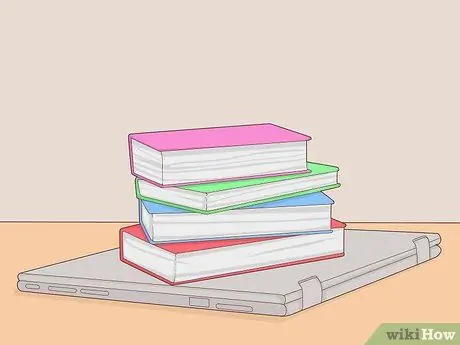
Adım 18. Dizüstü bilgisayara kitap gibi ağır nesneler koymayın
Bu kitabın ağırlığı LCD ekranı klavyeye bastıracak ve zamanla ona zarar verecektir. Ayrıca, sürücüdeki tüm katı diskler sıkışacak ve sonunda kırılacaktır.
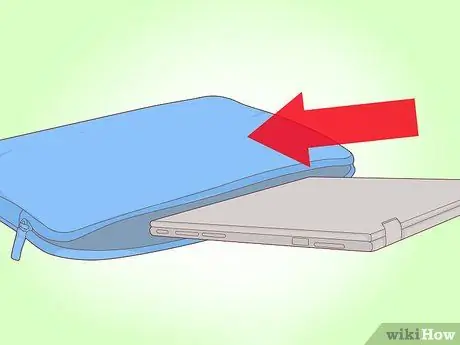
Adım 19. Doğru boyutta bir dizüstü bilgisayar çantası kullanın
İster laptop çantası, ister normal bir çanta ya da dizüstü bilgisayarınızı taşımak için kendi yaptığınız bir çanta kullanın, yeterince büyük olduğundan emin olun. Bu, dizüstü bilgisayarın çizilmesini, ezilmesini veya düşmesini önlemeye yardımcı olacaktır.

Adım 20. Bir dizüstü bilgisayar çantası kullanmayı deneyin
Birçok dizüstü bilgisayar düşürülerek veya çarpılarak zarar görür. Bir dizüstü bilgisayar çantası hasar riskini azaltacaktır.

Adım 21. Dizüstü bilgisayarı iyi havalandırılan bir yerde kullanın ve saklayın
Dizüstü bilgisayar kullanmak istiyorsanız, hava sirkülasyonu iyi olan bir yer seçtiğinizden emin olun. Birçok kişi, dizüstü bilgisayarın çok ısınması için kapalı bir yerde kullanılması nedeniyle dizüstü bilgisayar hasarı yaşar.

Adım 22. Egzoz fanı yalıtımının etrafındaki alanı temizlemek için eski bir diş fırçası kullanın
Bölme tozla kaplanırsa hava akışı engellenir ve dizüstü bilgisayar motoru aşırı ısınır.

Adım 23. Dizüstü bilgisayarı düz ve temiz bir yüzeye yerleştirmeyi deneyin
Bu işlem dizüstü bilgisayarın zarar görmesini önleyecektir. Açık havada çalışmak istiyorsanız düz bir yüzey bulmak zor olabilir, ancak deneyin.
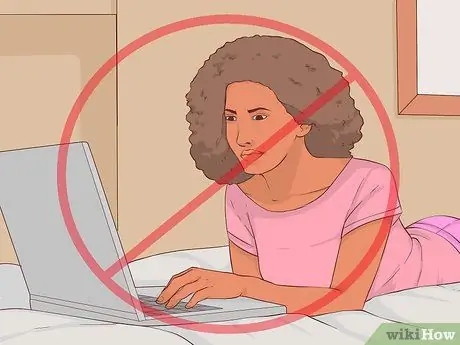
Adım 24. Dizüstü bilgisayarı yatakta kullanmayın
Dizüstü bilgisayarı sürekli yatakta kullanıyorsanız, fan yataktan toz ve kiri emecek ve sonunda fanı bloke edecektir.
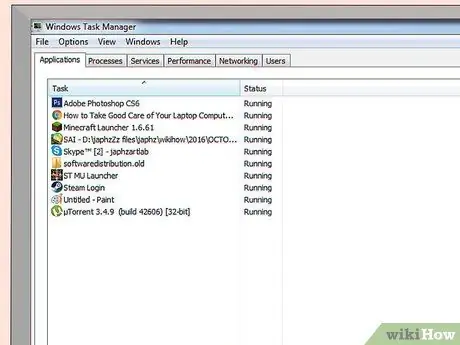
Adım 25. Dizüstü bilgisayarı kontrol edin ve dizüstü bilgisayarda yüklü çok fazla yazılım ve bloatware olmadığından emin olun, çünkü oyun oynamak veya önemli işler yapmak için gereken değerli belleği tüketecektir
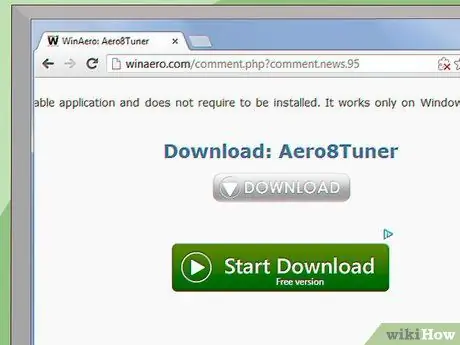
26. Adım. Web sitelerinden dosya indirirken, istenmeyen yükleyici dosyaları indirmediğinizden emin olun, çünkü bu tür dosyalar genellikle istenmeyen yazılımları yüklemek için oluşturulur ve ihtiyacınız olan dosyaları sağlamak için ücretsiz yazılım olarak sağlanır
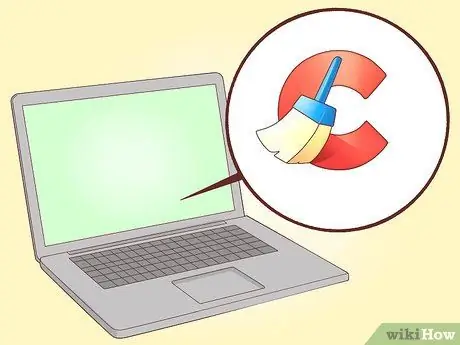
Adım 27. Dizüstü bilgisayarı çeşitli etkinlikleriniz sırasında yüklenen gereksiz programlar için izlemek için TuneUp Utilities veya CCleaner vb. gibi veri temizleme yazılımlarını kullanırsanız daha iyi olur
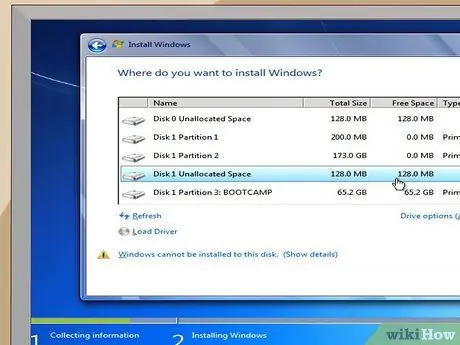
Adım 28. Mümkünse her 2-3 yılda bir işletim sisteminin temiz kurulumunu yapın
Bu adım, her şeyin çok organize ve etkili bir şekilde yönetilebilmesi için dizüstü bilgisayarın sıfırdan başlamasına yardımcı olacaktır.

Adım 29. Dizüstü bilgisayarın belleği düşükse, işlemci performansını hızlandırmak için cihazı programlarla aşırı yüklemeyin
Bir miktar harici bellek sağlamak ve dahili sistemi biraz rahatlatmak için başka bir sabit diske veya flash sürücüye geçmeniz daha iyi olur.
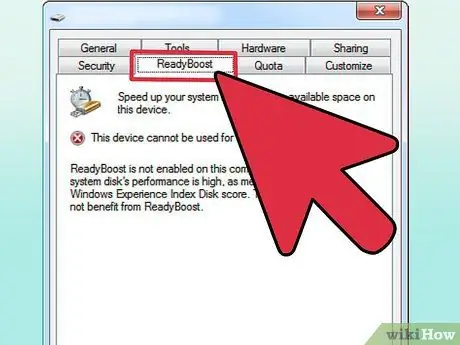
Adım 30. Windows dizüstü bilgisayarlarda harici bellek sağlamak için, sistemin tamamen mevcut dahili belleğe bağımlı olmaması için sanal bellek olarak kullanılacak alan tahsis eden Windows ReadyBoost adlı bir seçenek vardır
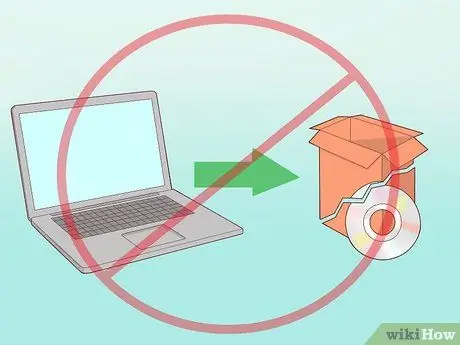
Adım 31. Dizüstü bilgisayar gerekli özellikleri karşılamıyorsa, büyük ve sistem tarafından desteklenmeyen multimedya dosyalarını çalıştırmaya çalışmayın çünkü bu genellikle uzun vadede dizüstü bilgisayara zarar verir

Adım 32. Kapsamlı bir dizüstü bilgisayar kontrolü yapmak ve sizi uzun süredir rahatsız eden sorunu çözmek için yerel bilgisayar mağazanıza gitmenizde yanlış bir şey yok
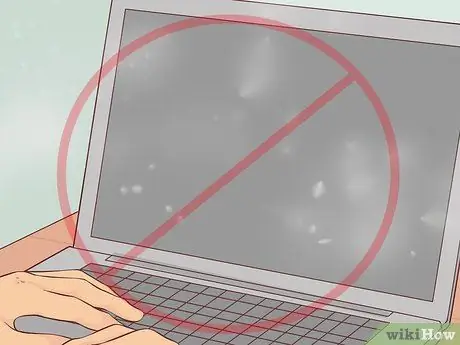
Adım 33. Dizüstü bilgisayarı kullanırken dikkatli olun
Tozla dolu yerlerden kaçının çünkü zamanla ısı çıkış yolunu tıkayabilir ve dizüstü bilgisayarı normalden çok daha fazla ısıtabilir.
İpuçları
- Dizüstü bilgisayarı çocukların erişemeyeceği bir yerde saklayın.
- Sorunları oluştuktan sonra düzeltmek yerine önlemek için önleyici bakım planlayın.
- Dış tabakanın soyulmaması için düğmeye hafifçe basın.
- Adları, e-postaları, cep telefonu numaralarını ve diğer iletişim bilgilerini dizüstü bilgisayarlara, güç kablolarına ve diğer çıkarılabilir parçalara yapıştırın.
- Dizüstü bilgisayarı iyi hava sirkülasyonu olan açık bir alanda kullanın.
- Dizüstü bilgisayar sigortasını öğrenin. İnternetteki siteleri arayın, ancak “sıfır fazlalık” veya “fazlalık yok” (bir talep durumunda poliçe sahibi tarafından herhangi bir ücret ödenmez) diyen bazı cazibelere dikkat edin.
- Dizüstü bilgisayarı düzenli olarak metil alkol kullanarak temizleyin. Ayrıca pili, pil terminallerini ve dizüstü bilgisayar kasasını da temizleyin.
- İşiniz bir dizüstü bilgisayar kullanmayı gerektiriyorsa, zorlu ortamlarda çalışmak için sağlam bir model veya çok seyahat ediyorsanız hafif bir dizüstü bilgisayar gibi ihtiyaçlarınıza göre bir dizüstü bilgisayar seçebilirsiniz.
- Ekran boyutuna göre kesilmiş ince bir disket köpükten ekran koruyucu yapabilirsiniz. Dizüstü bilgisayarı her kapattığınızda ve kapattığınızda, dizüstü bilgisayarın tabanı ve üstü arasına bir parça köpük yerleştirin. Dizüstü bilgisayar hareketsizken veya kapalı değilse orada köpük bırakmayın. Dizüstü bilgisayar çok sıcaksa, köpük dizüstü bilgisayarı yakabilir.
- Sistem arızası ve/veya fidye yazılımı durumunda verileri yedekleyin.
Uyarı
- Önümüzdeki iki saat içinde dizüstü bilgisayarınızı veya bilgisayarınızı kullanmayacaksanız, kapatın. Dizüstü bilgisayarı yeniden açmak için gereken güç, dizüstü bilgisayar açılmaya devam ederse gereken güçten çok daha azdır.
- Dizüstü bilgisayarı halının üzerine koymayın. Dizüstü bilgisayarın arkasındaki havalandırma delikleri, havanın içeri ve dışarı çıkmasına yardımcı olur. Hava delikleri tıkanırsa, sıcak hava serbest bırakılamaz ve dizüstü bilgisayarın içinde yeniden dolaştırılamaz, bu da aşırı ısınma koşullarına neden olur. Sonuç olarak, dizüstü bilgisayar yavaşlar ve muhtemelen hasar görür. Bir dizüstü bilgisayarı çekmeceye koymak da benzer sonuçlara yol açar.
- Evcil hayvanlar (klik sesi çıkaran parlak nesnelere takıntılı olan papağanlar gibi) ve çocuklar dizüstü bilgisayarların yanında gözetim altında tutulmalıdır.
- İşletim sisteminizin temiz kurulumunu yapmaya karar verirseniz, bunu yapmak için yeterli uzmanlığa sahip olduğunuzdan emin olun. Değilse, bir bilgisayar teknisyenine başvurmanızı ve yardım istemenizi öneririz. Emin değilseniz, önemli işleri halletmek için güvendiğiniz dizüstü bilgisayarda yapmaya çalışmayın, çünkü bunun ciddi sonuçları olabilir.
- Öte yandan, dizüstü bilgisayarınızı veya başka bir elektronik aygıtı açık bırakırsanız ve sık sık açıp kapatmazsanız, sonunda dizüstü bilgisayarın bileşenlerine zarar verecek bir ısıtma/soğutma döngüsünü önleyecektir.
- Sigorta şirketlerinin dizüstü bilgisayarlar için önerdiği “fazlalık yok” veya “sıfır aşım” (bir hasar durumunda poliçe sahibi tarafından ödenecek ücret yok) farkında olun çünkü isterseniz tam bir yıl boyunca tekrar ödeme yapmanız gerekebilir. başvurduktan sonra sigortayı yeniden başlatmak için.






